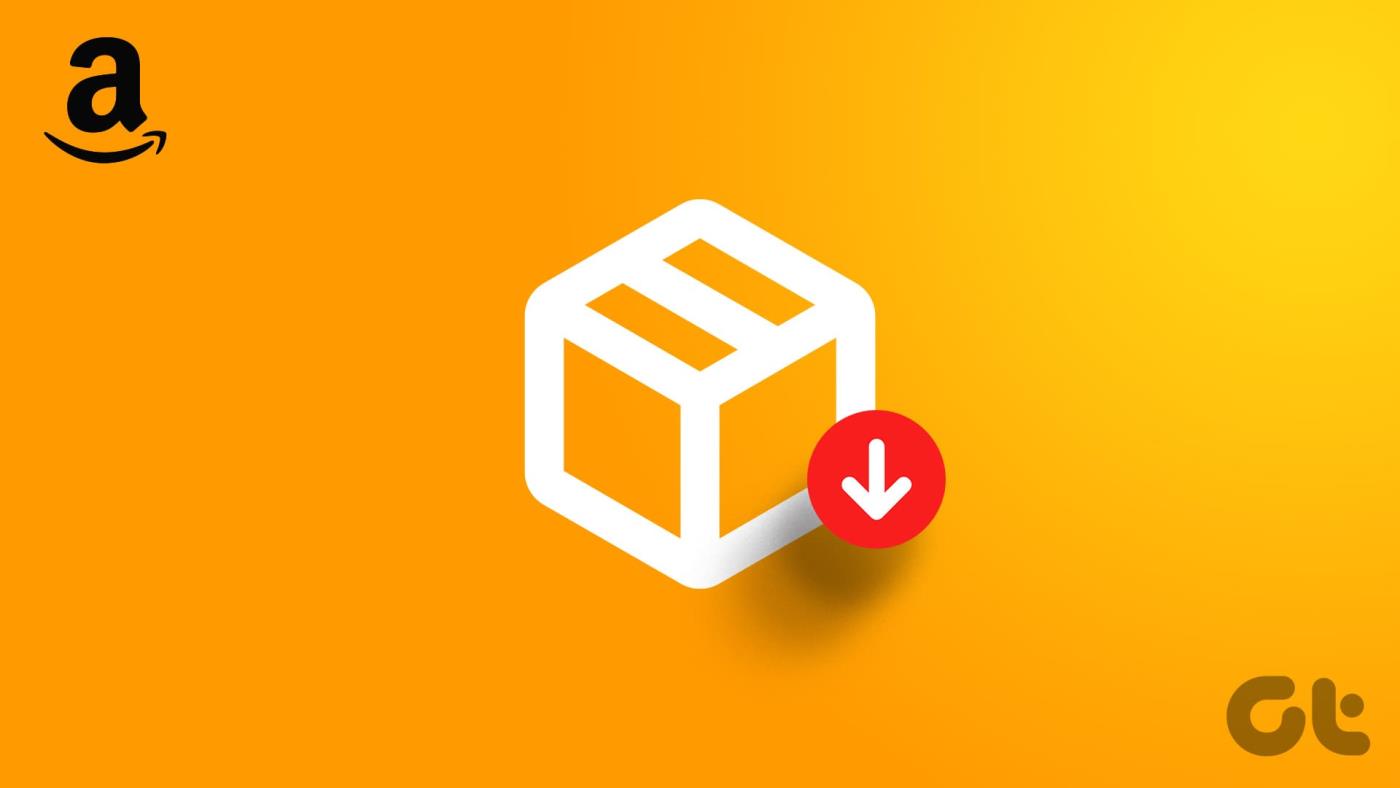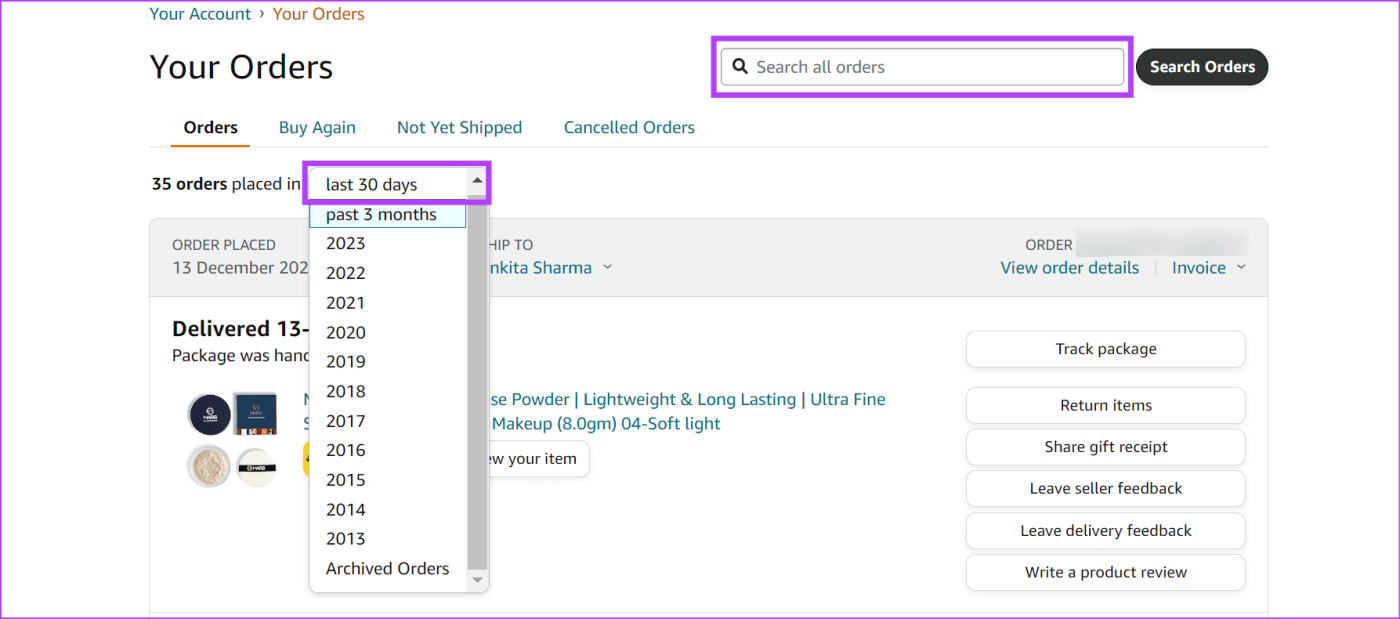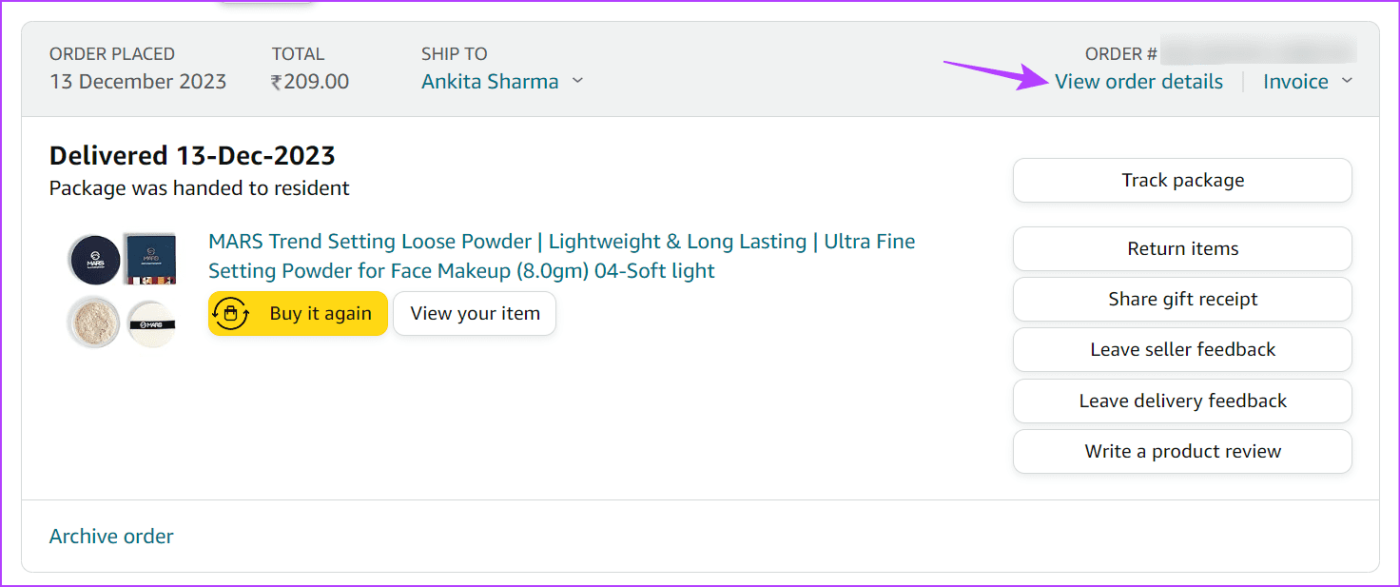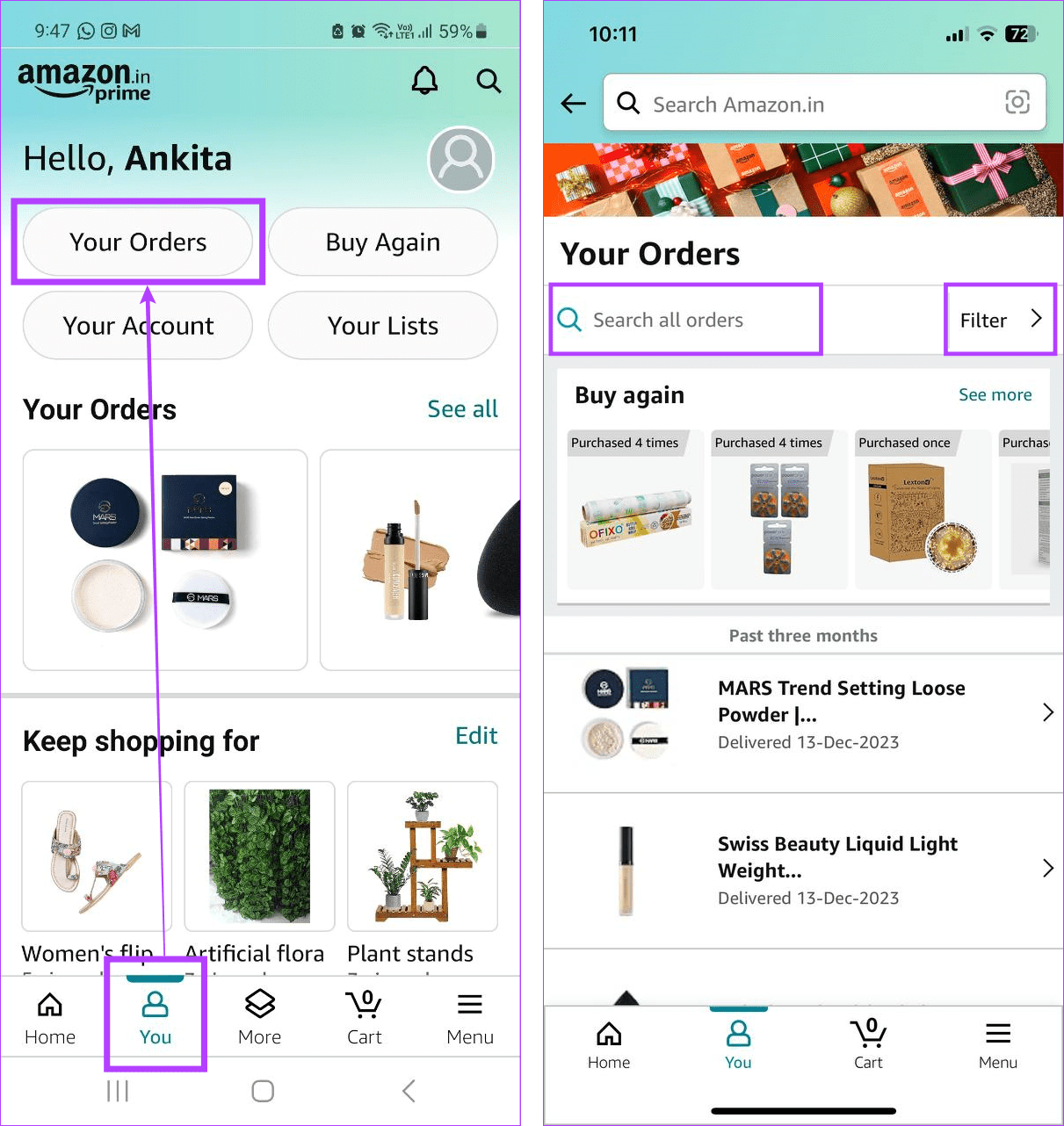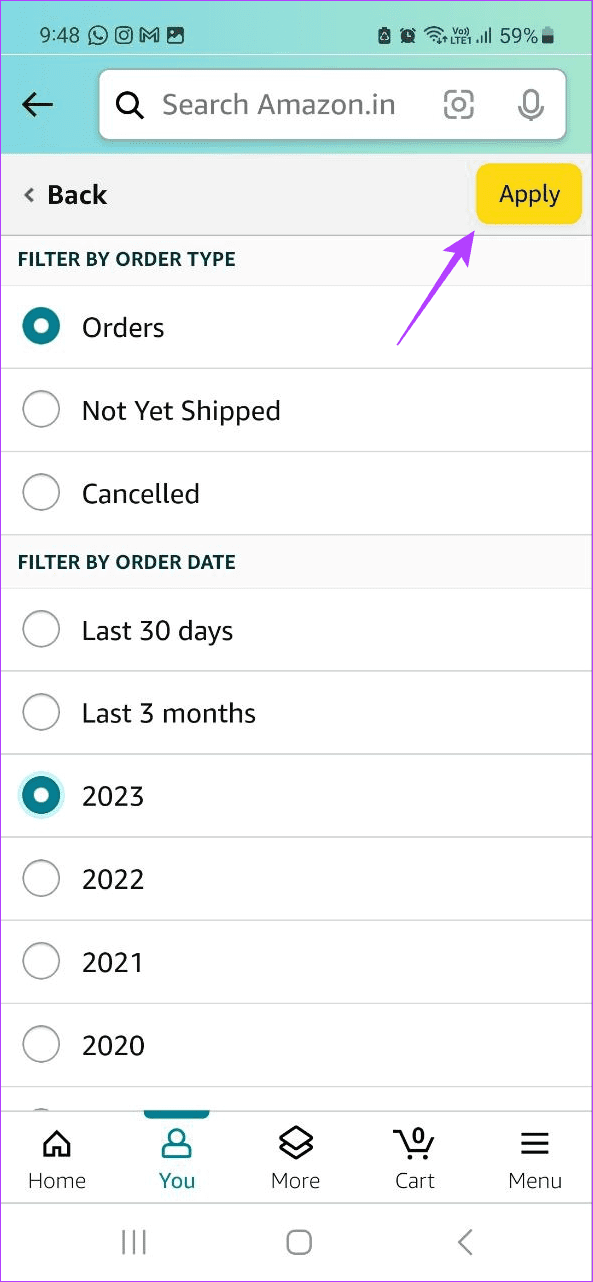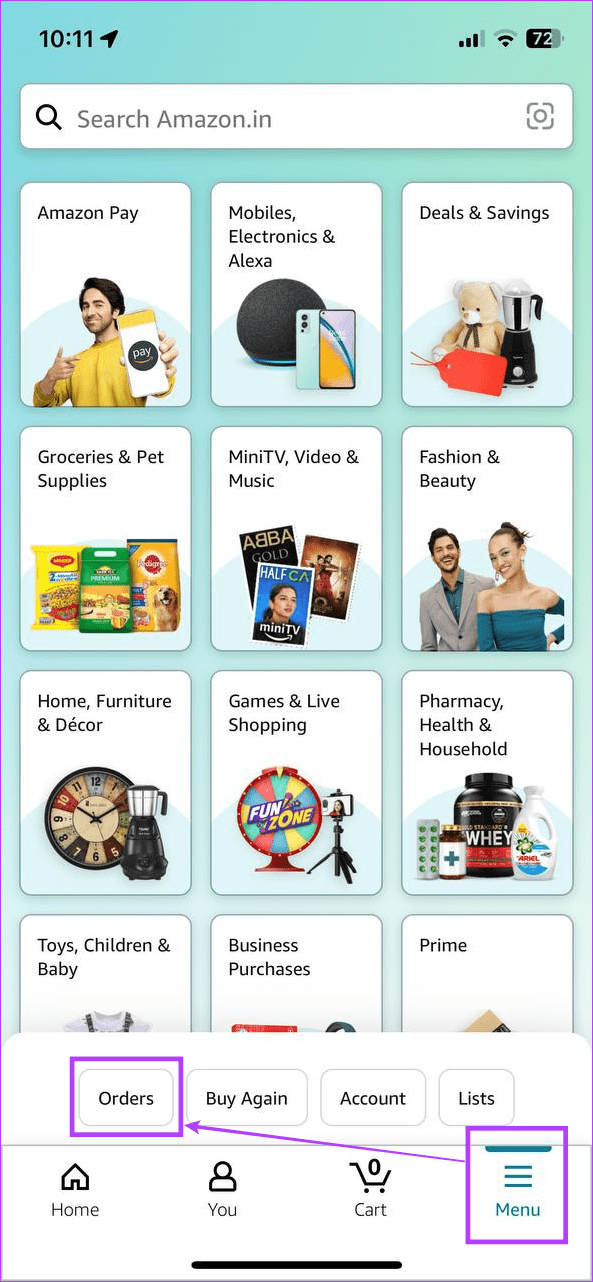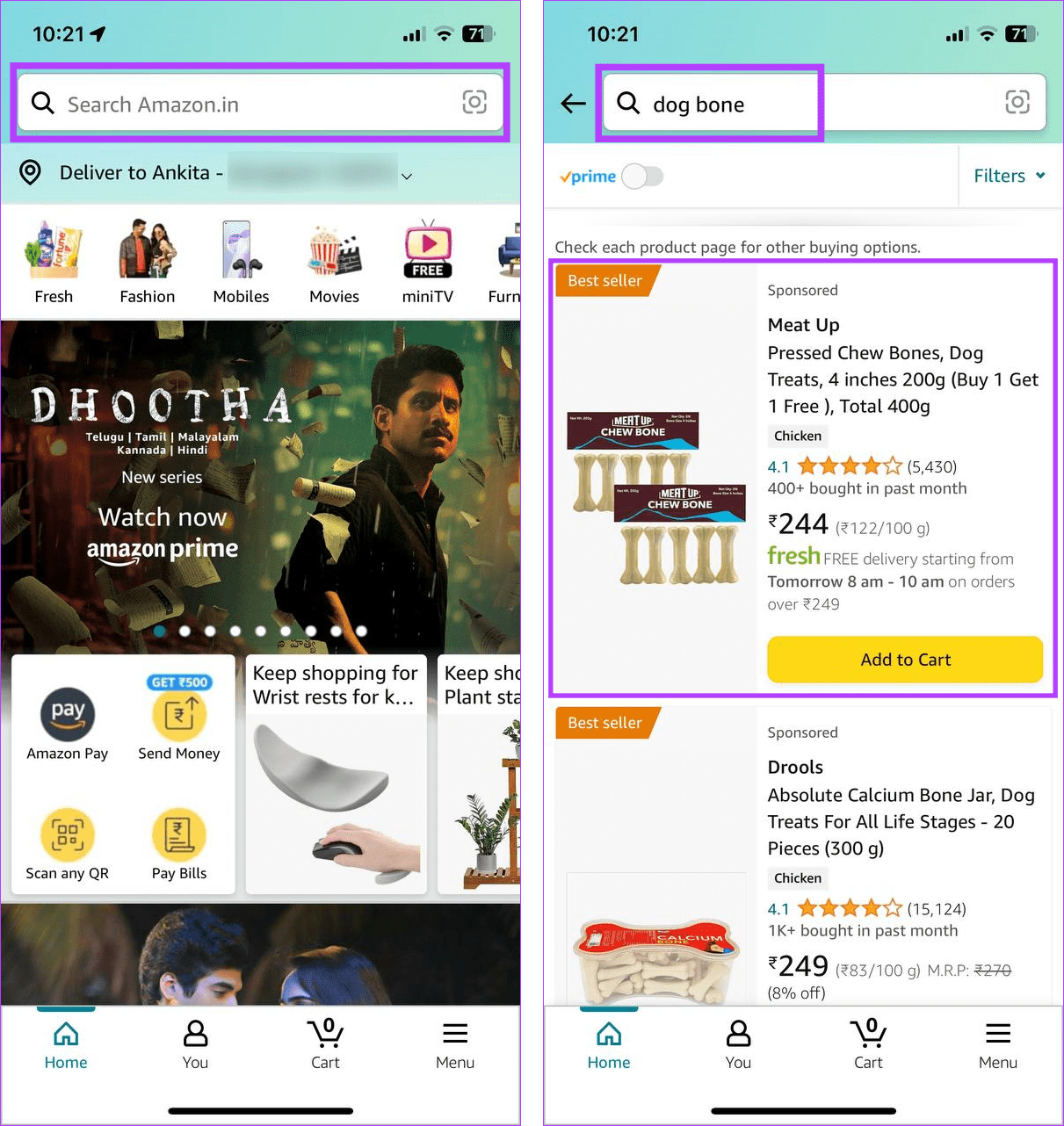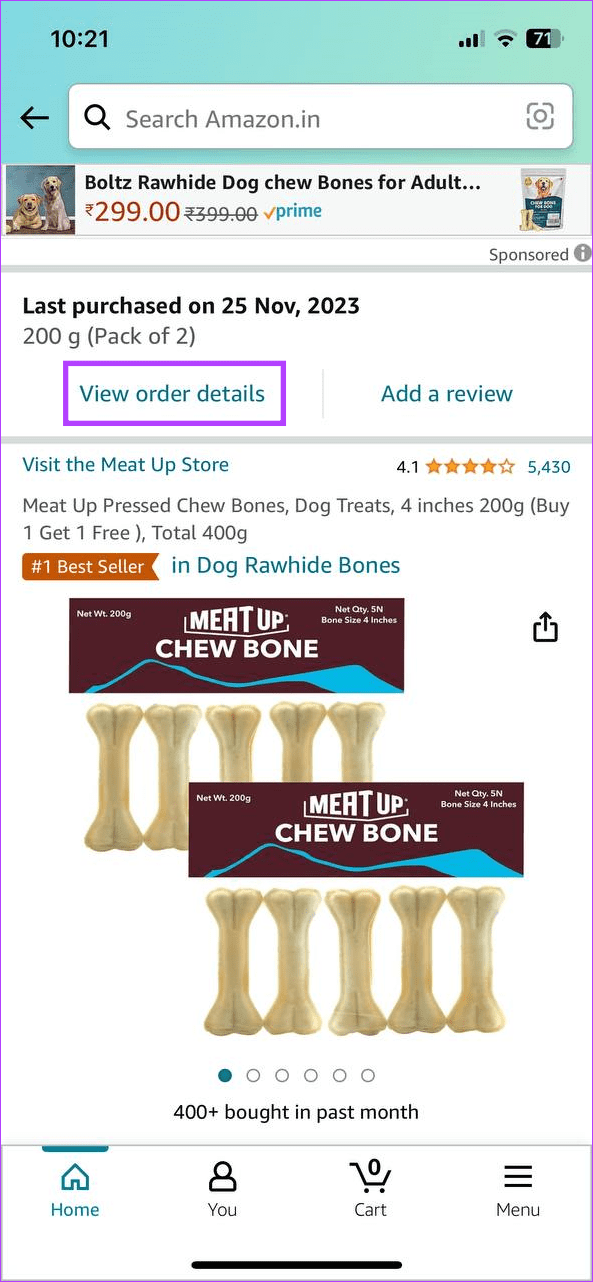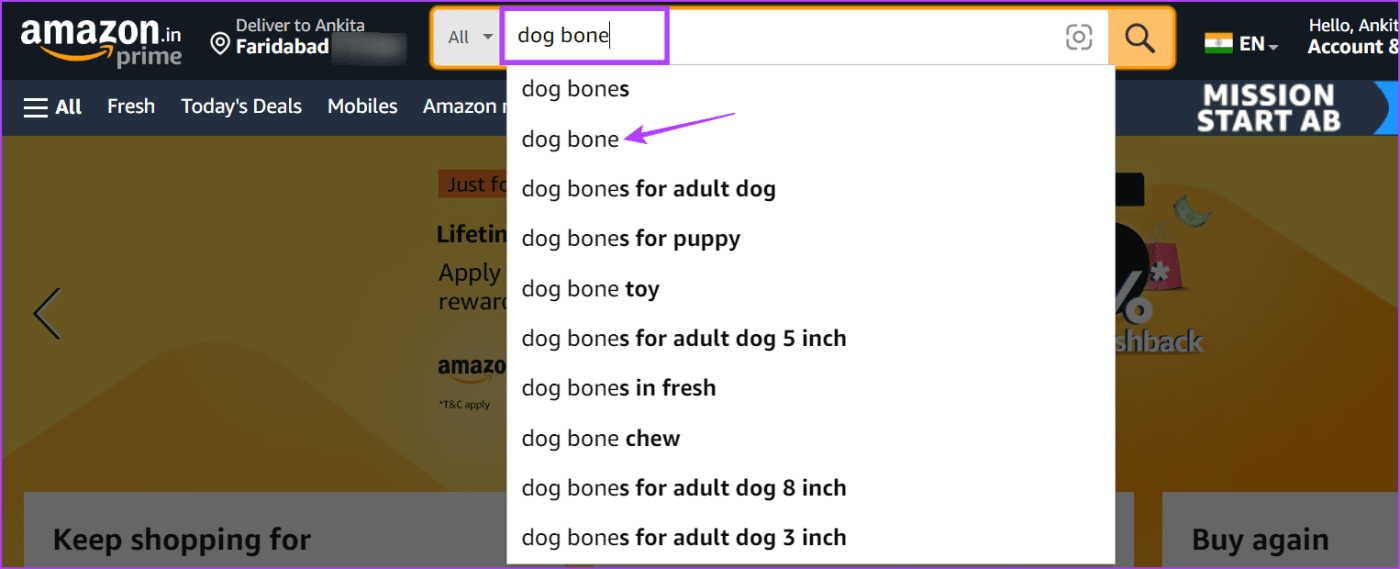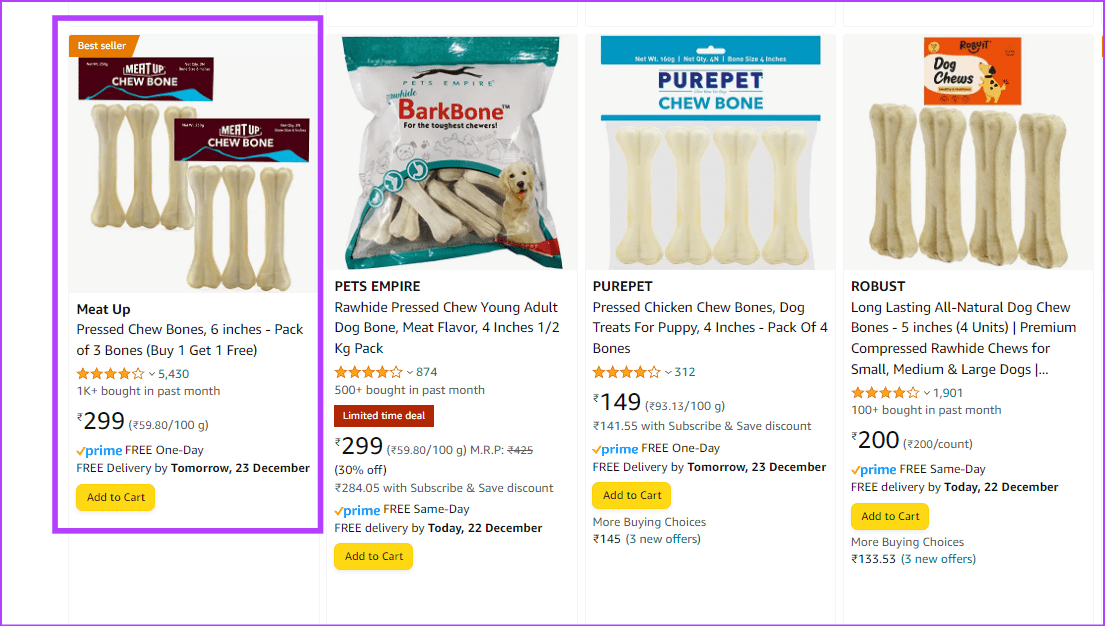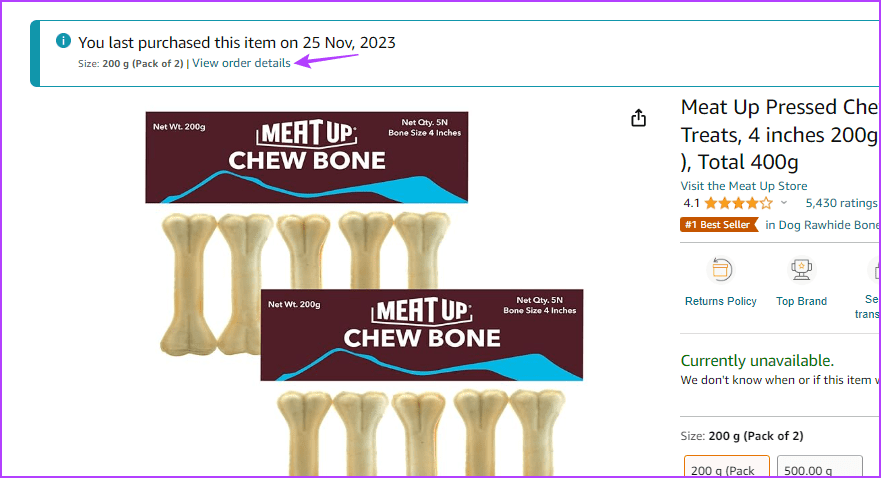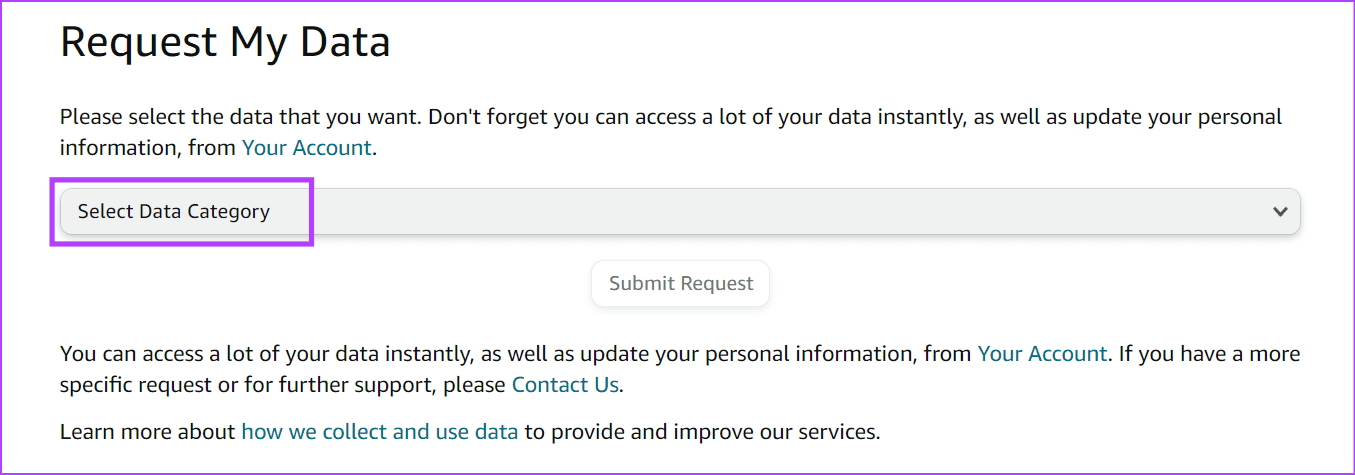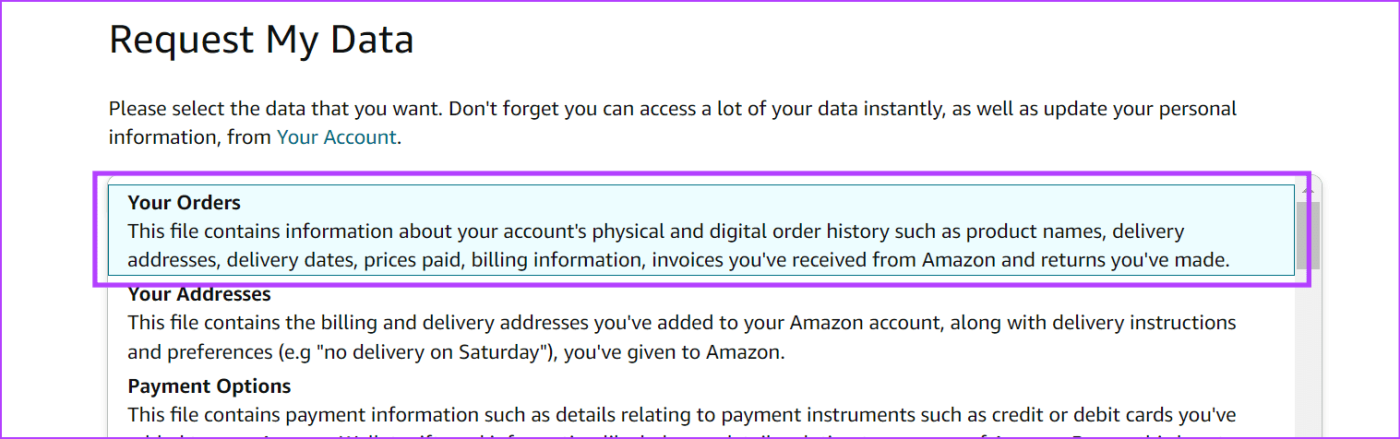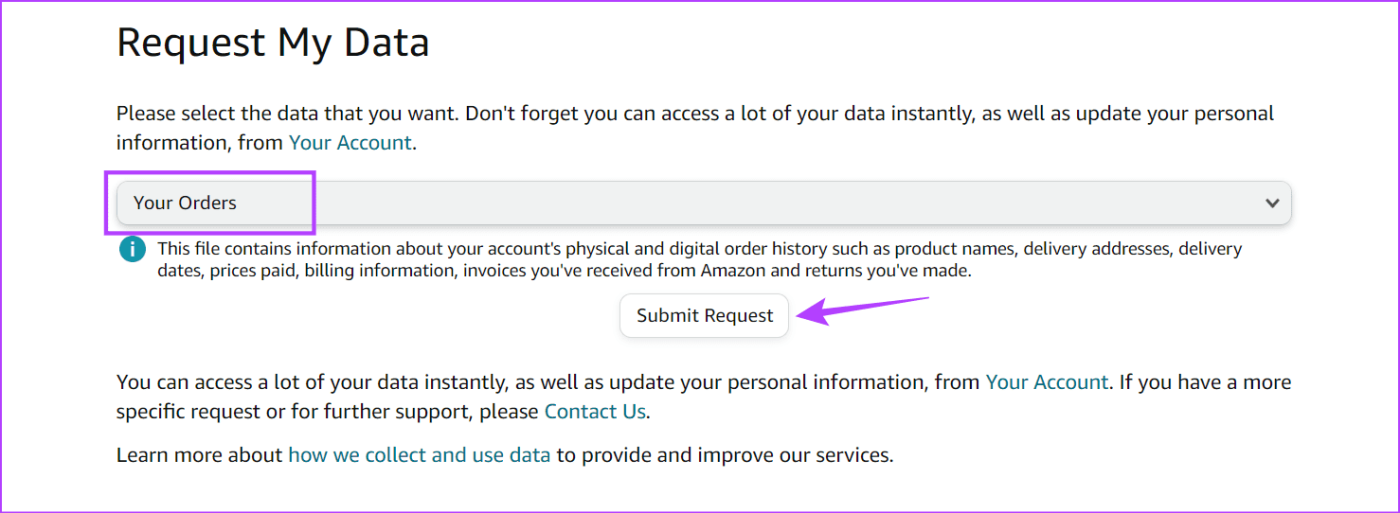Con el aumento de las compras en línea, realizar un seguimiento de sus compras y gastos es cada vez más difícil. En este caso, puede buscar y descargar su historial de pedidos de Amazon para obtener más detalles. ¿Pero es posible exportar este historial de pedidos? Vamos a averiguar.
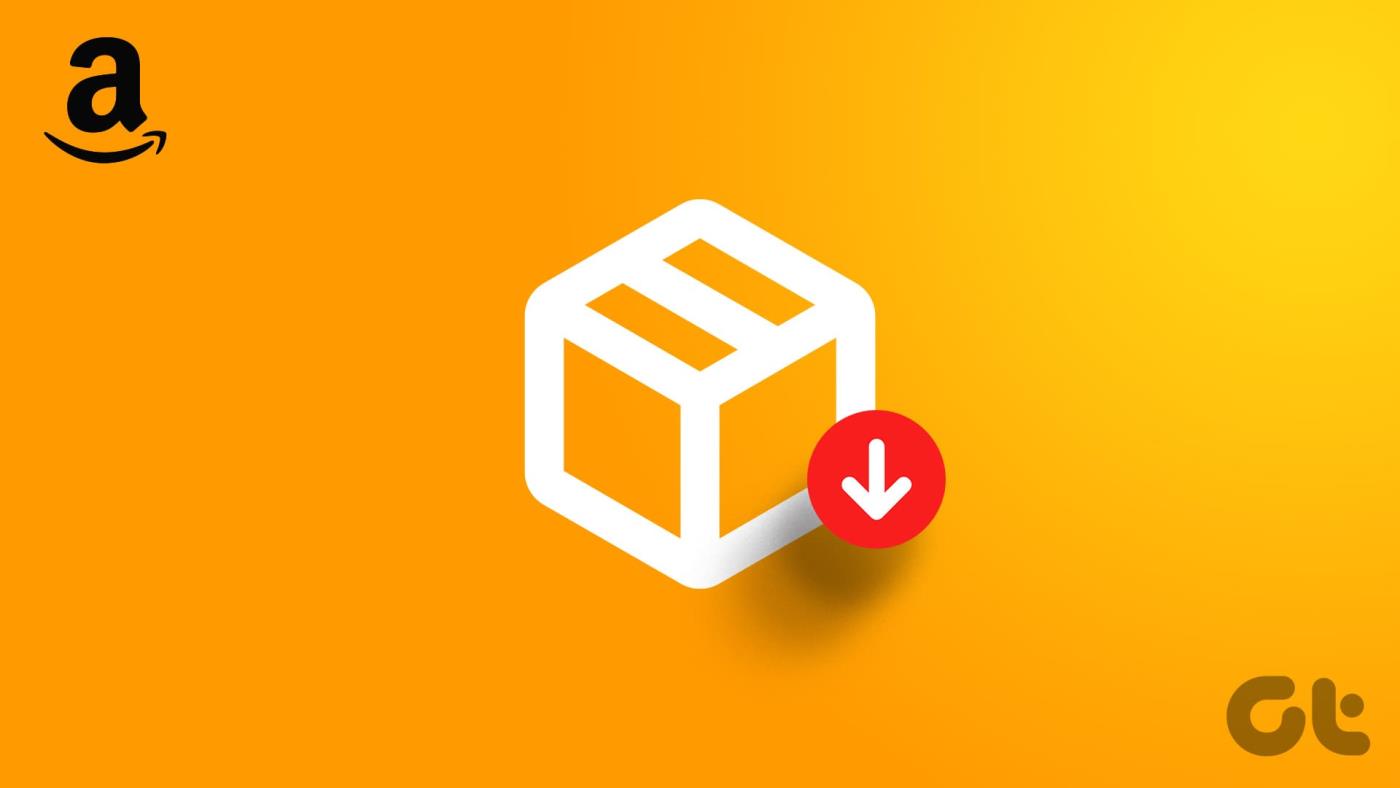
Al revisar sus pedidos, puede acceder a otros detalles, como cuándo se realizó el pedido, a qué precio, si se reembolsó, etc. Incluso puede obtener el recibo del pedido y utilizarlo para cuestiones de garantía del producto. En ese sentido, veamos cómo encontrar y descargar su historial de pedidos de Amazon.
Nota: asegúrese de haber iniciado sesión en su cuenta de Amazon antes de continuar.
Cómo ver todos sus pedidos de Amazon en el escritorio
Puede abrir Amazon fácilmente en su escritorio y acceder a sus pedidos, pasados y presentes. Una vez que se abre la página correspondiente, puede filtrar los pedidos para encontrar el que desea. He aquí cómo hacerlo.
Paso 1: abra Amazon en cualquier navegador web.
Visita Amazon
Paso 2: Luego, haga clic en "Devoluciones y pedidos" en las opciones del menú.

Paso 3: Aquí, utilice el menú desplegable de días y seleccione un período de tiempo para buscar su pedido. O utilice la barra de búsqueda.
Consejo: También puede utilizar las opciones del menú para cambiar entre diferentes categorías de pedidos, como pedidos cancelados o pedidos que aún no se han enviado.
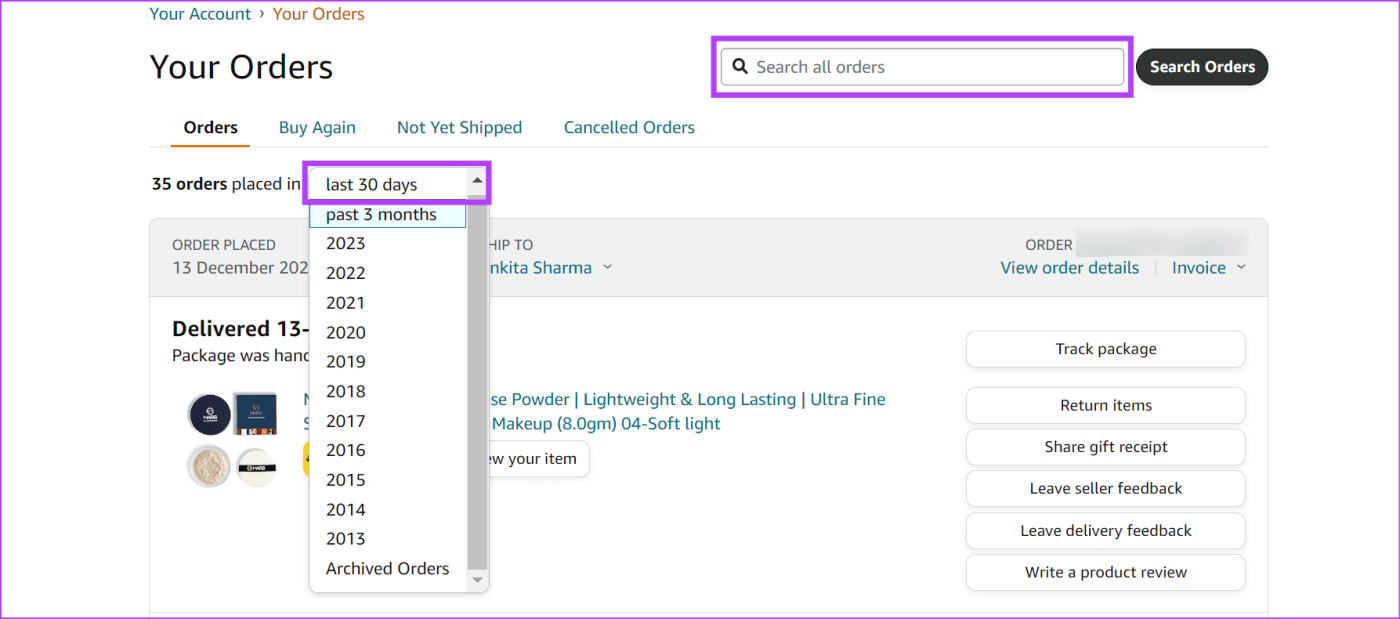
Paso 4: Una vez que ubique el pedido, haga clic en 'Ver detalles del pedido'.
Consejo: También puedes hacer clic en 'Comprar de nuevo' para volver a pedir el producto seleccionado al instante.
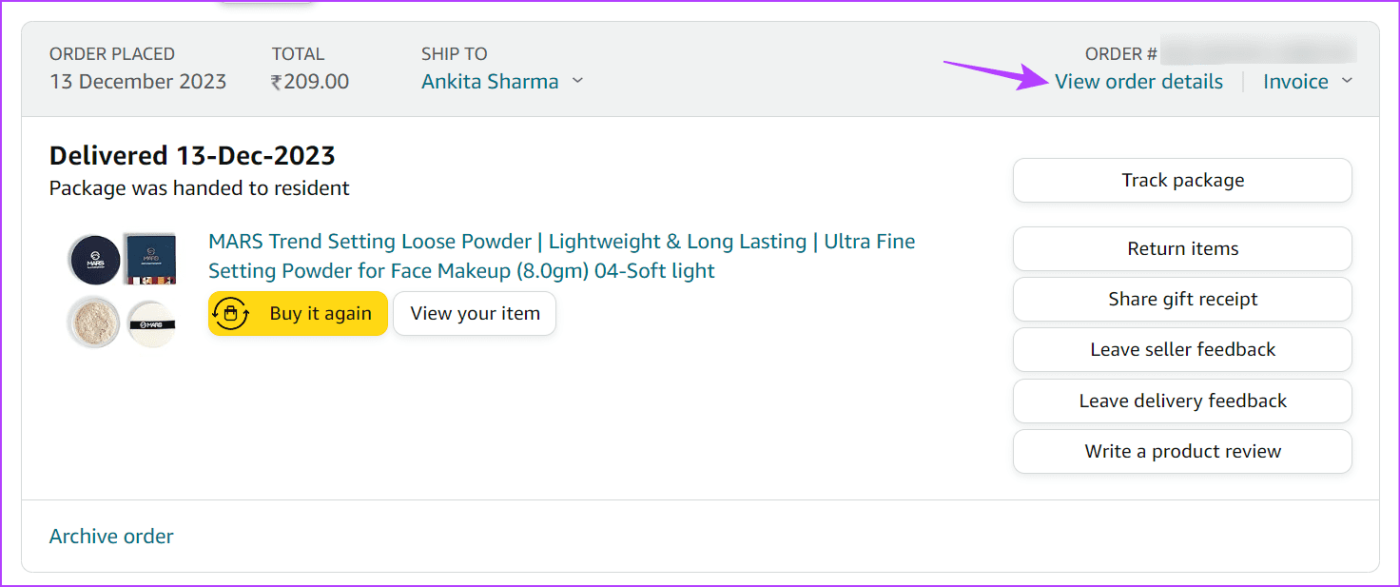
Esto le mostrará todos los detalles del pedido seleccionado. También puede repetir los pasos anteriores para abrir los detalles del pedido de cualquier otro pedido de Amazon.
Cómo ver su historial de compras en la aplicación móvil de Amazon
También puedes ver los detalles de tu pedido anterior utilizando la aplicación móvil de Amazon. Aquí, puede utilizar la página de cuenta o menú para ver todos sus pedidos de Amazon. Para obtener más detalles, aquí hay un vistazo paso a paso.
I. Uso de la página de cuenta
Paso 1: abre la aplicación móvil de Amazon. Luego, toque el ícono de su perfil en la barra de menú.
Paso 2: toca Tus pedidos.
Paso 3: Ahora, usa la barra de búsqueda para buscar un pedido específico. O toque Filtrar para filtrar por año de compra.
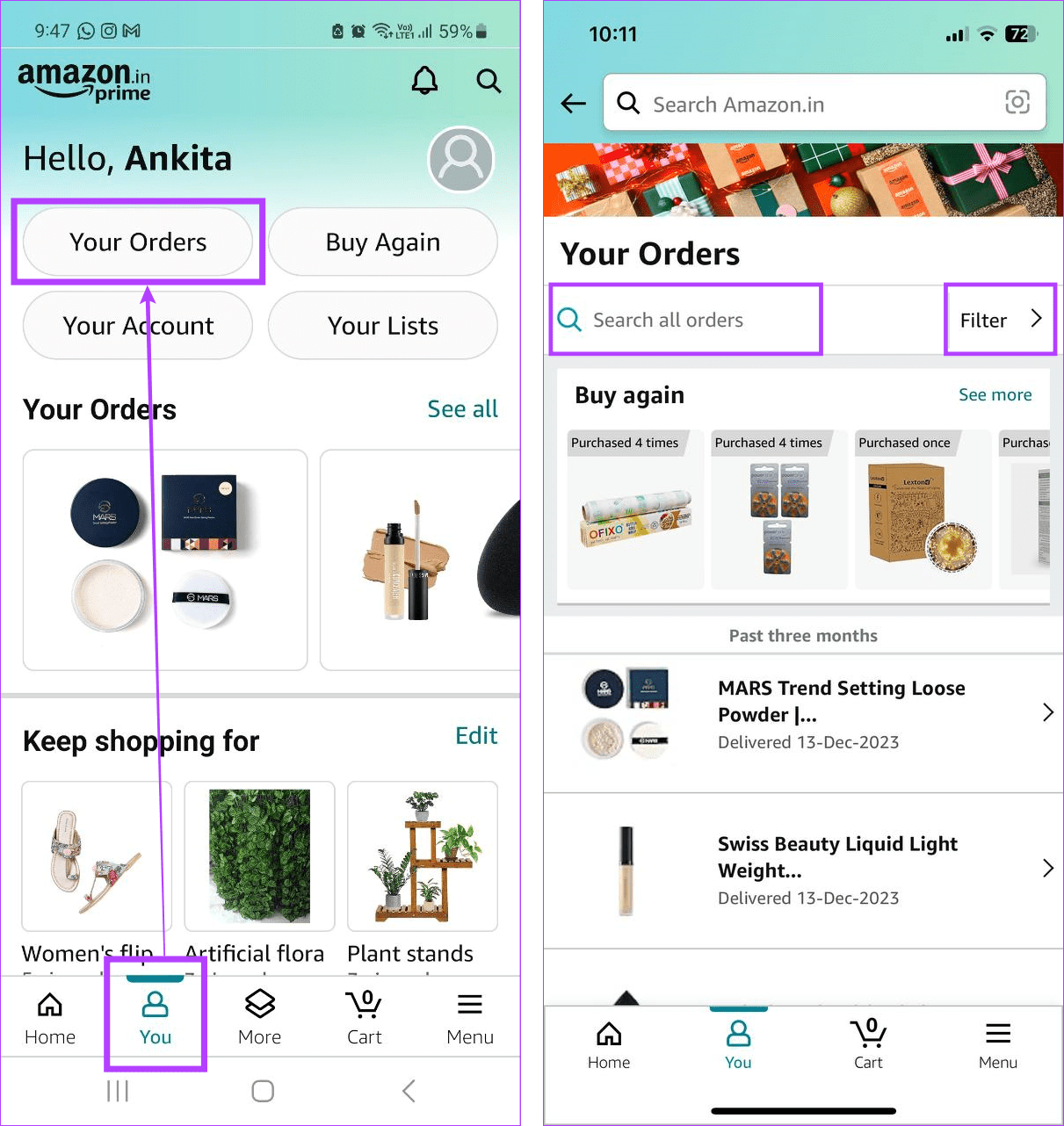
Paso 4: Aquí, seleccione la fecha del pedido relevante o escriba el filtro y toque Aplicar.
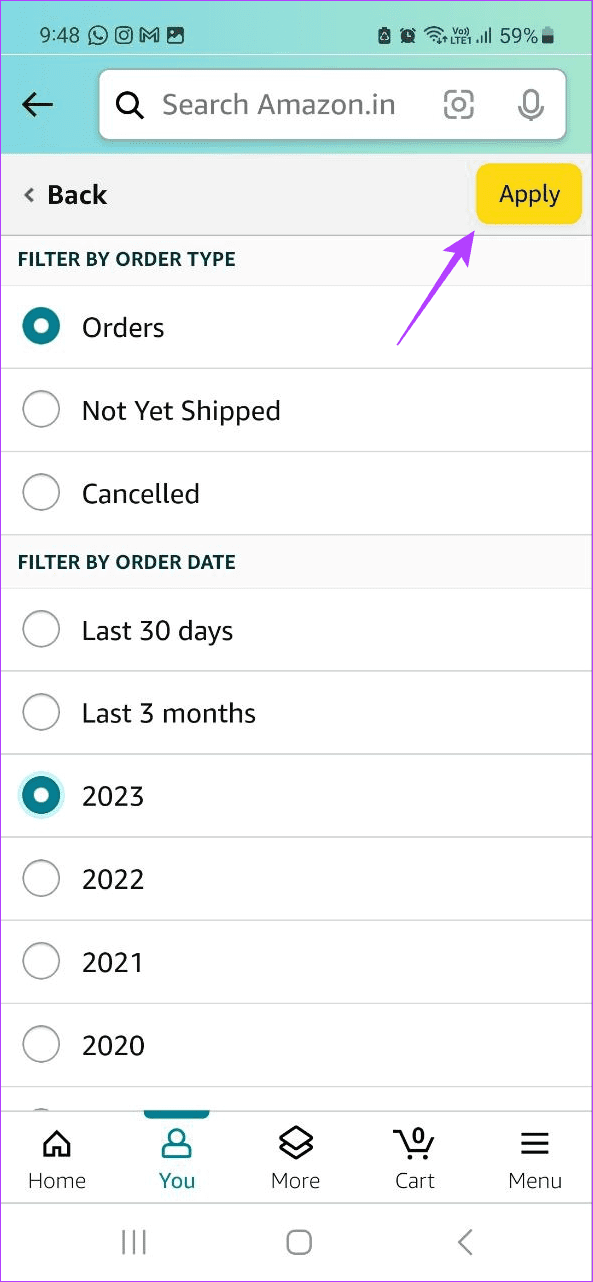
Paso 5: Una vez que localice el pedido correspondiente, tóquelo para obtener más información.
Paso 1: abra la aplicación de compras de Amazon y toque el ícono de menú de tres líneas en la esquina inferior derecha.
Paso 2: Aquí, toca Pedidos.
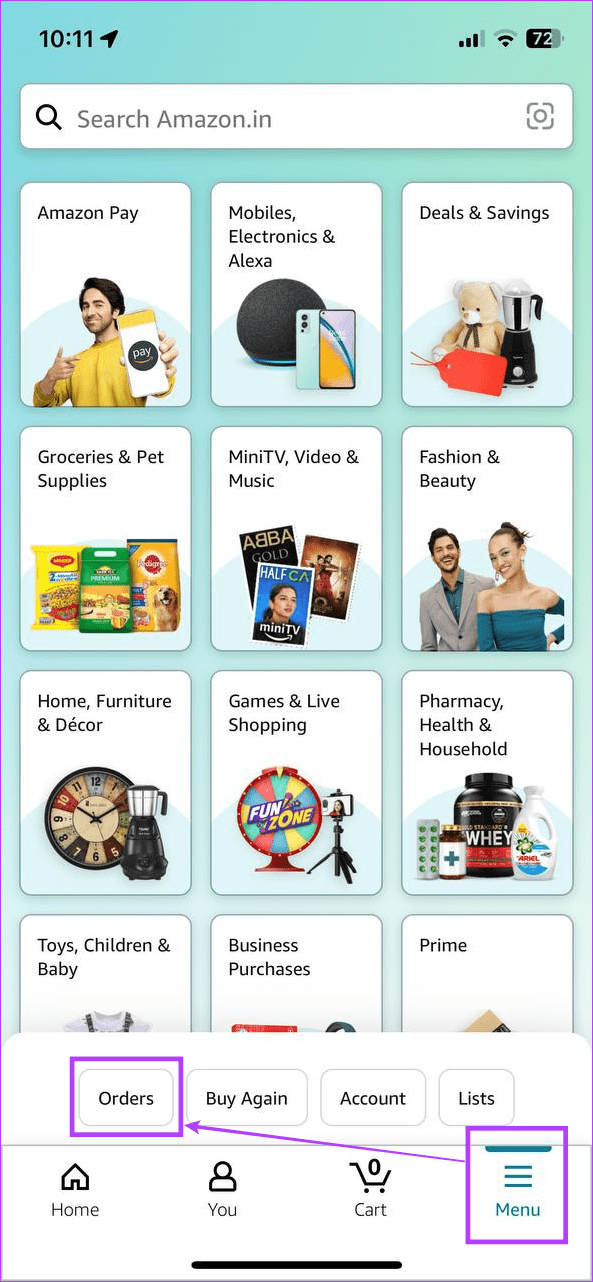
Una vez que se abre la página de pedidos, puede utilizar los métodos mencionados anteriormente para examinar sus pedidos y encontrar el que está buscando en la aplicación móvil de Amazon.
Lea también: Cómo borrar su historial de búsqueda de Amazon
¿Puedes ver el historial de pedidos desde la página del producto?
Además de la página de pedidos dedicada, también puede ver los detalles de sus pedidos anteriores en las páginas de productos. Sin embargo, aquí sólo podrá ver los detalles del pedido del producto actualmente abierto. Además, debe haberlo pedido al menos una vez en el pasado para utilizar esta función. A continuación se explica cómo hacerlo utilizando las aplicaciones de escritorio y móviles de Amazon.
En movil
Paso 1: abre la aplicación móvil de Amazon y toca la barra de búsqueda.
Paso 2: Ahora, escribe el nombre del producto que estás buscando y tócalo en los resultados de búsqueda.
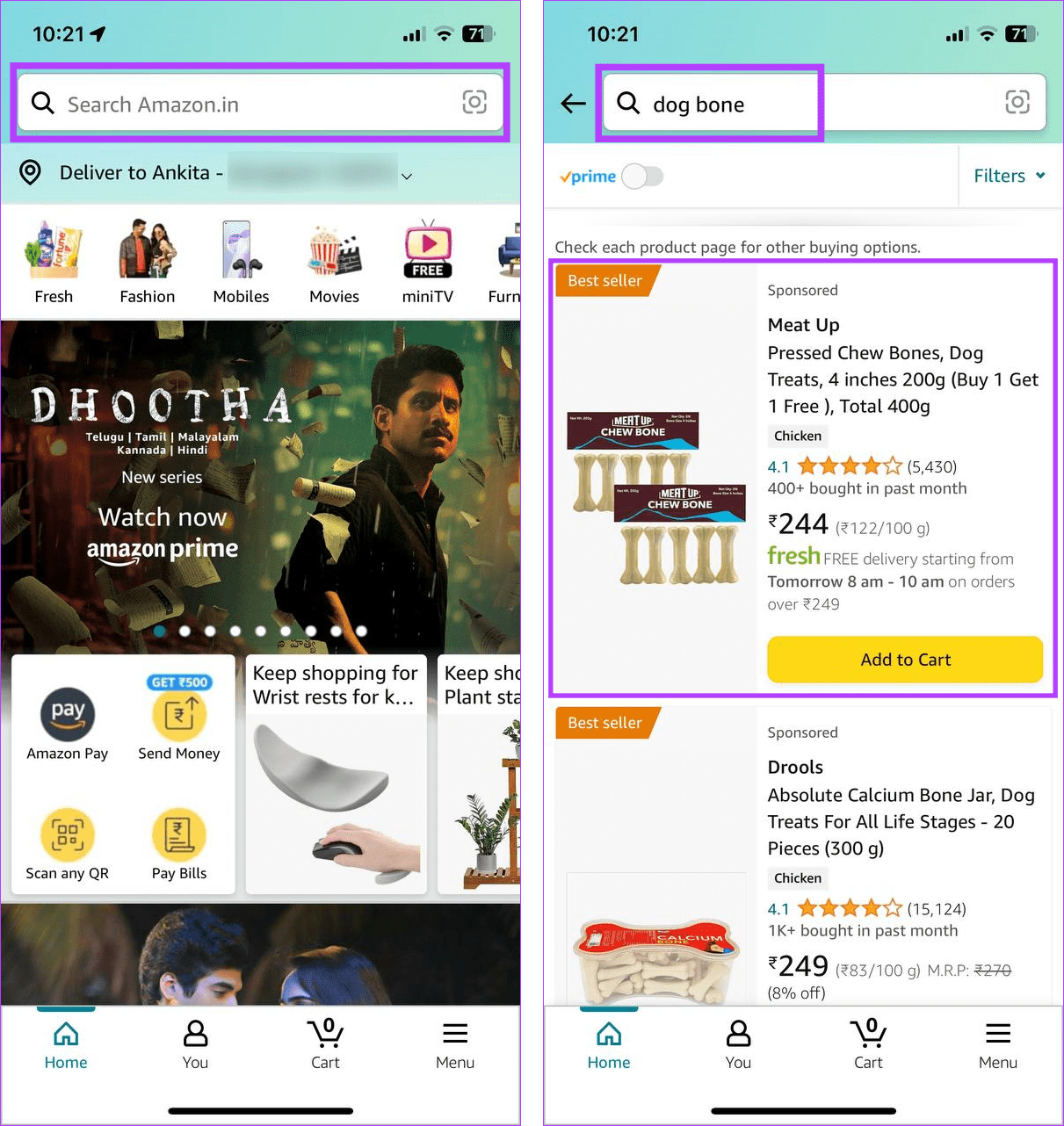
Paso 3: En la parte superior de la página del producto, verifique los detalles del pedido realizado anteriormente. Si está disponible, también puede tocar "Ver detalles del pedido".
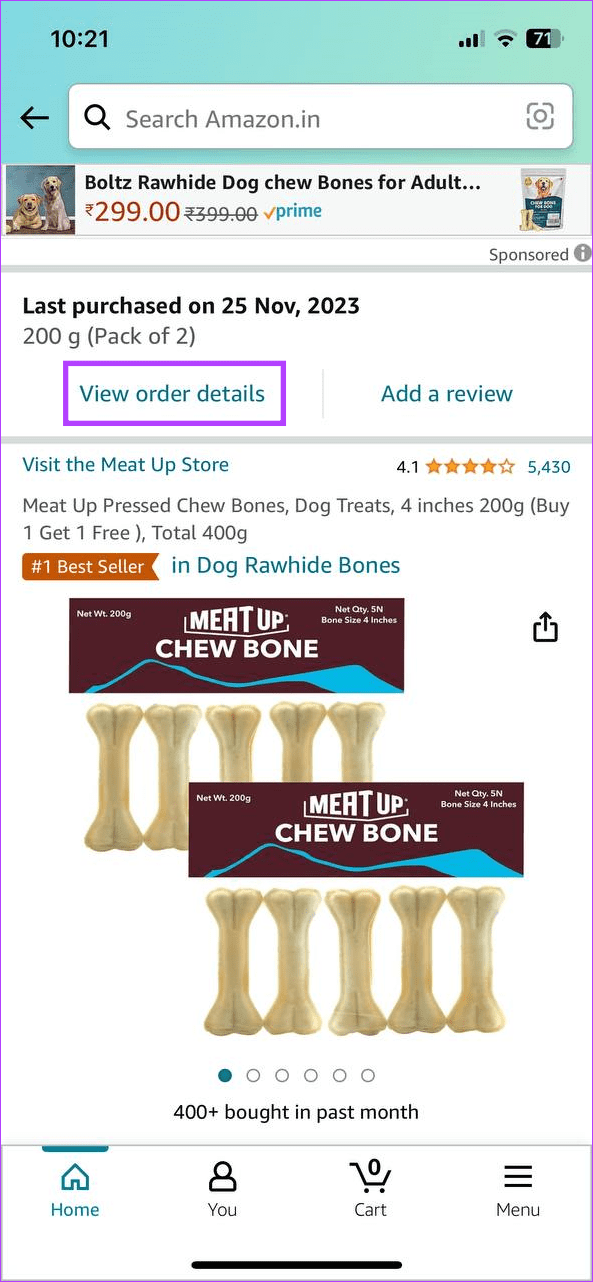
Esto abrirá la página de pedidos y mostrará un resumen detallado del pedido realizado anteriormente en la aplicación móvil de Amazon.
En el escritorio
Paso 1: abra Amazon en cualquier navegador web. Luego, haz clic en la barra de búsqueda y escribe el nombre del producto que estás buscando.
Paso 2: haga clic en el resultado de búsqueda correspondiente.
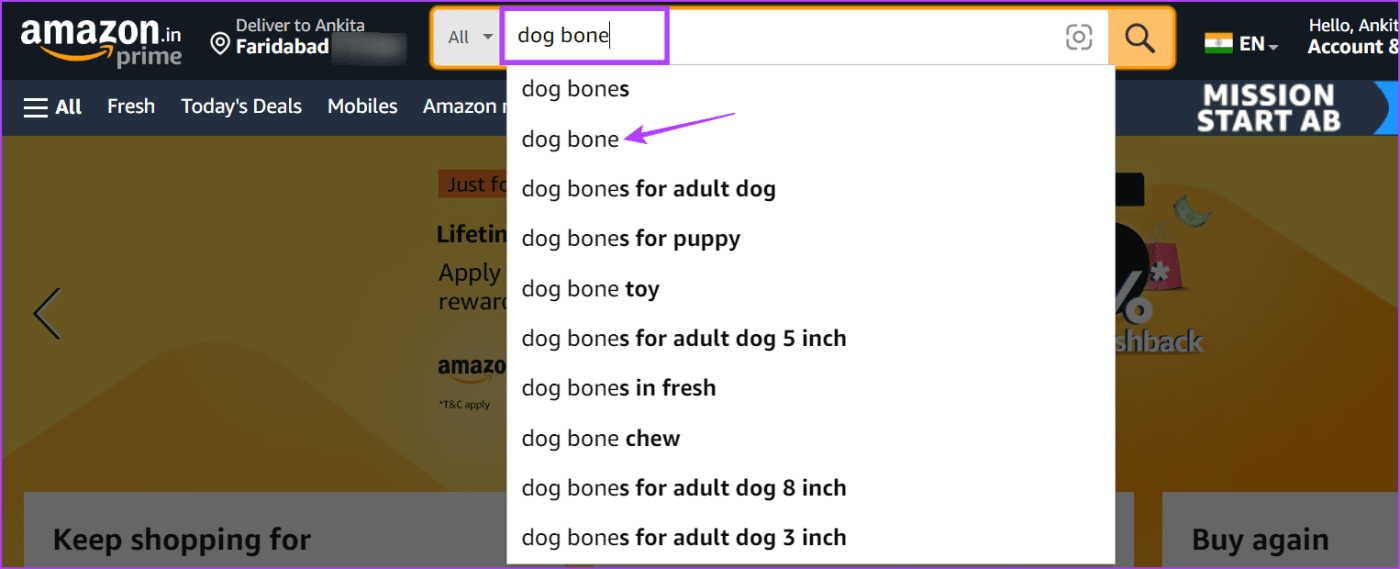
Paso 3: Aquí, haga clic en el producto que solicitó anteriormente.
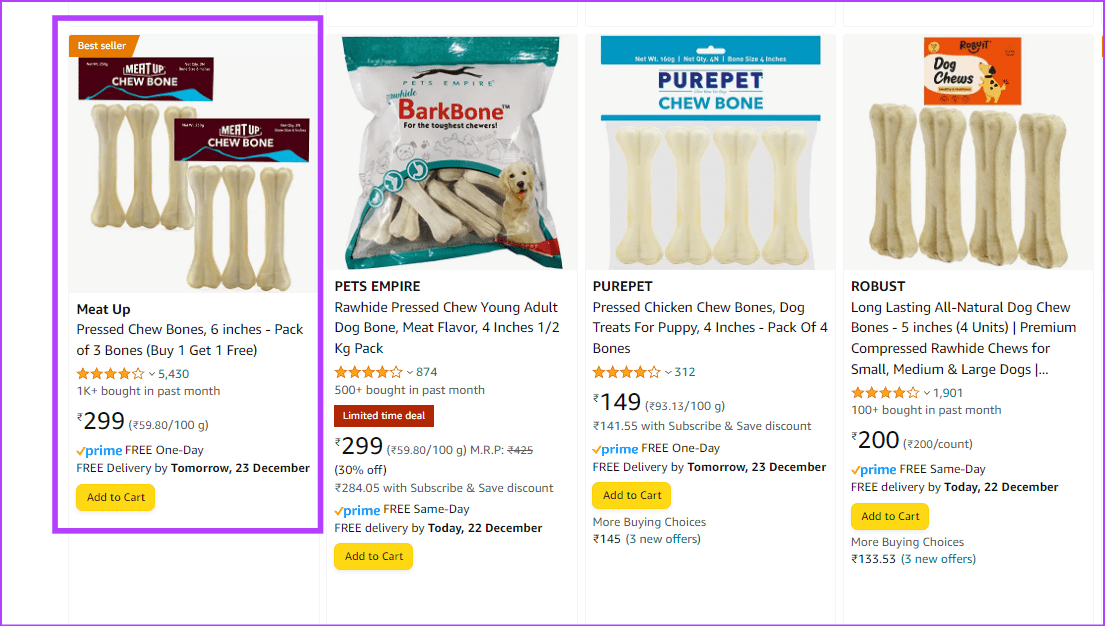
Paso 4: Verifique los detalles del pedido anterior en esta página o haga clic en 'Ver detalles del pedido'.
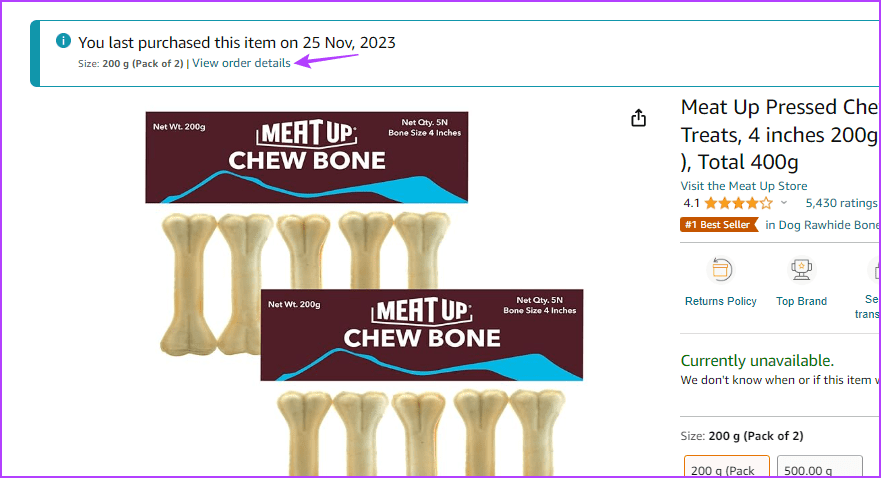
Esto lo llevará a la página de detalles del pedido. Aquí puede consultar otros detalles del pedido del producto seleccionado.
¿Puedes exportar tu historial de pedidos de Amazon?
Si está buscando un resumen de pedido más coherente, puede descargar los datos de su pedido desde Amazon. A través de este archivo, puede exportar el informe del historial de pedidos de Amazon. Sin embargo, al momento de escribir este artículo, Amazon ha comenzado lentamente a eliminar esta función. Esto significa que incluso si puede obtener el enlace del informe, es posible que no pueda acceder a él. Si aún desea probarlo, siga los pasos a continuación.
Paso 1: abra la página Solicitar mis datos de Amazon en cualquier navegador web utilizando el siguiente enlace.
Abrir la página Solicitar mis datos
Paso 2: Luego, haga clic en el menú desplegable Seleccionar categoría de datos.
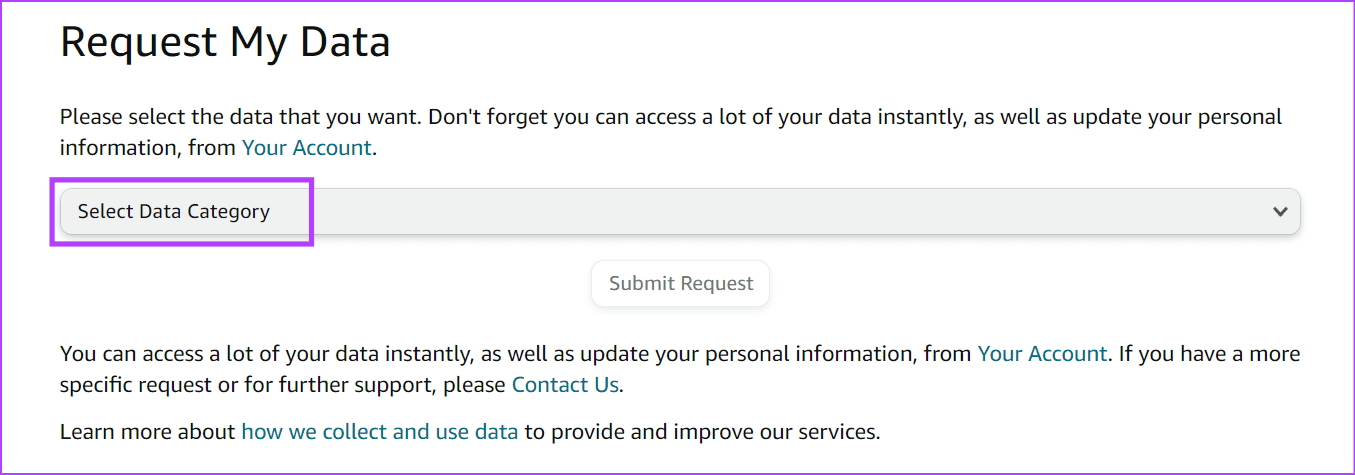
Paso 3: Aquí, selecciona Tus pedidos.
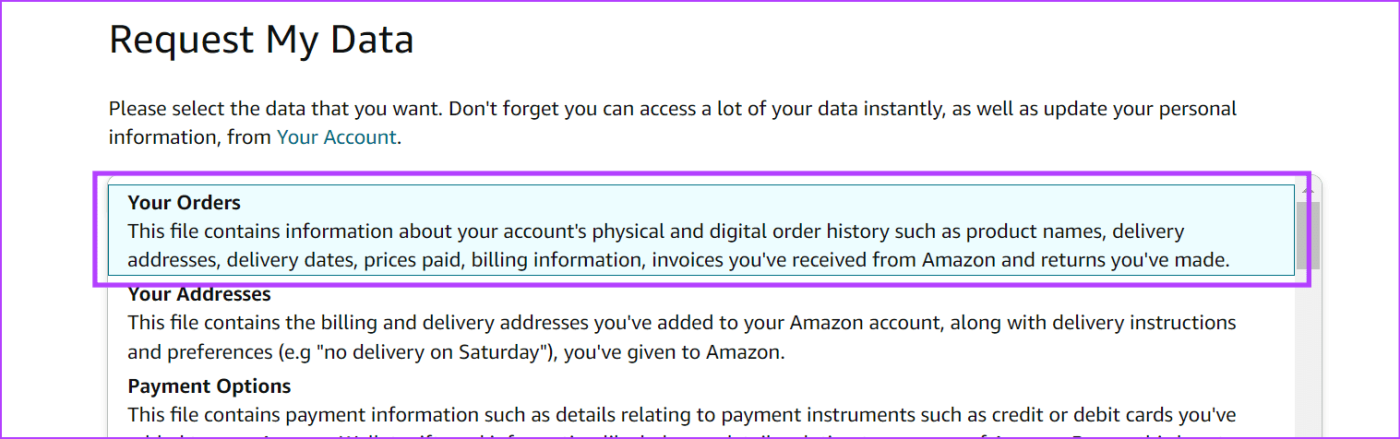
Paso 4: Luego, haga clic en Enviar solicitud.
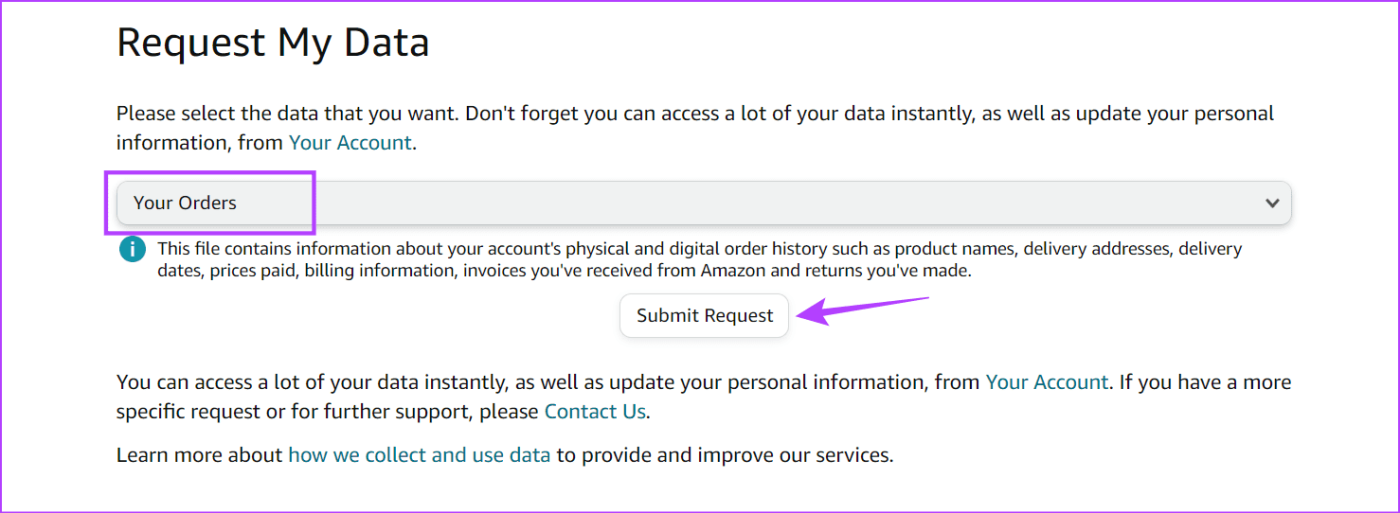
Una vez hecho esto, abra su ID de correo electrónico registrado y haga clic en el enlace correspondiente para exportar su historial de pedidos de Amazon. Este enlace tendrá una validez de 5 días.
Preguntas frecuentes sobre su historial de pedidos de Amazon
1. ¿Hasta dónde llega tu historial de pedidos de Amazon?
Usando los filtros en la página de pedidos de Amazon, puede ver casi todos los pedidos realizados con la cuenta de Amazon seleccionada. Si su cuenta existe desde hace algún tiempo, es posible que ciertos pedidos antiguos que fueron devueltos no aparezcan.
2. ¿Puedes eliminar un pedido de tu historial de pedidos de Amazon?
Actualmente, no existe ninguna opción para eliminar pedidos de la página del historial de pedidos. Sin embargo, puede hacer la siguiente mejor opción y archivar el pedido . Si desea verlo más adelante, puede ver los pedidos archivados en Amazon y desarchivarlos para mostrarlos nuevamente en la página de pedidos.
Consulta tus compras en Amazon
Su historial de pedidos no solo puede ayudarlo a encontrar productos pedidos anteriormente sino también a realizar un seguimiento de sus gastos. Esperamos que este artículo le haya ayudado a comprender cómo encontrar y descargar su historial de pedidos de Amazon. Si tiene algún problema con sus pedidos, comuníquese con el servicio de atención al cliente de Amazon para obtener más ayuda.